

Používání systému Windows 8/10 s účtem Microsoft se stalo standardem, zejména u domácích počítačů. Na rozdíl od místního profilu vám účet Microsoft umožňuje synchronizovat nastavení a soubory mezi zařízeními a také používat úložiště aplikací. Existuje však jeden nepříjemný okamžik, kdy při používání tohoto typu účtů se na přihlašovací obrazovce systému Windows 10 zobrazuje skutečné uživatelské jméno a e-mailová adresa. Ukázalo se, že kdokoli outsider může na tyto informace snadno nahlédnout, zejména pokud používáte notebook nebo tablet na veřejných místech a používá je pro své zákeřné účely. To je nepřijatelné pro ty, kterým opravdu záleží na úplném soukromí..
Sekce nastavení vám bohužel umožňuje změnit název účtu Windows 10 tak, aby se na přihlašovací obrazovce nezobrazovalo uživatelské jméno a e-mail. Existuje však jedno velmi jednoduché řešení, které můžete použít, pokud chcete skrýt tyto informace jednou provždy.
Ze přihlašovací obrazovky systému Windows 10 odstraníme uživatelské jméno a e-mailovou adresu
1. Do řádku prohledávání systému zadejte příkaz gpedit.msc a stisknutím klávesy Enter otevřete Editor místních zásad skupiny. (Edice OS doma takový nástroj nemá, ale lze jej nainstalovat pomocí této metody. Můžete také použít registr, ale více níže).
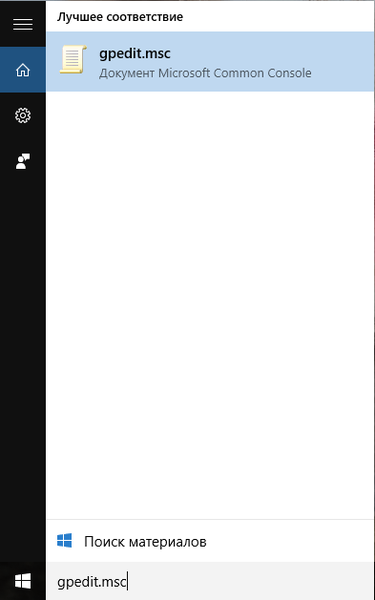
2. Přejít na další sekci:
Konfigurace počítače> Konfigurace Windows> Nastavení zabezpečení> Místní zásady> Nastavení zabezpečení
3. V pravé části okna najdeme nastavení „Interaktivní přihlášení: Nezobrazovat poslední uživatelské jméno“a otevřete jej dvojitým kliknutím. Zapněte jej a klikněte na„ OK “.
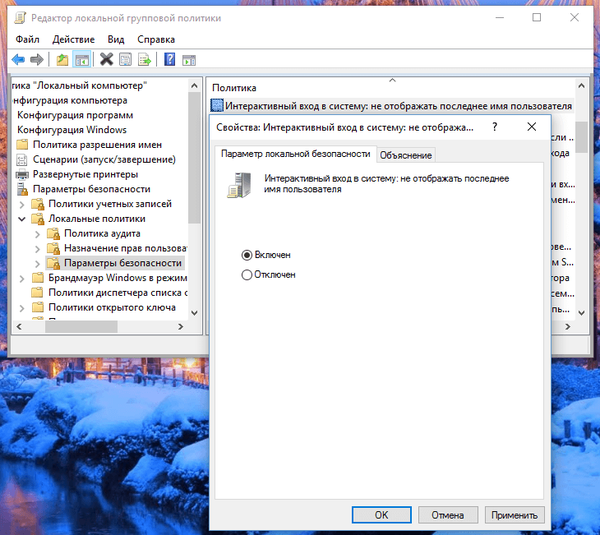
4. Nyní operační systém nezobrazí jméno a e-mailovou adresu na přihlašovací obrazovce pokaždé po spuštění, ale v uzamčeném stavu systému se tyto informace budou stále zobrazovat. Proto v nastavení zabezpečení otevřete další nastavení nazvané „Interaktivní přihlášení: zobrazí informace o uživateli, pokud je relace uzamčena“, vyberte z rozbalovací nabídky preferovanou možnost a klikněte na„ OK “.
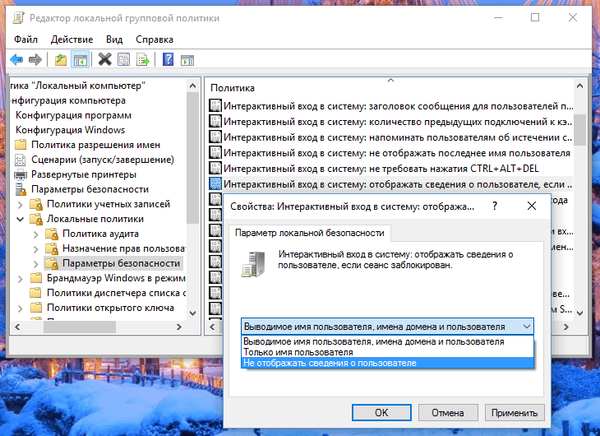
Stejná věc, pouze pro uživatele systému Windows 10 Home
V domácí verzi systému Windows 10 je proces odstraňování uživatelských informací z přihlašovací obrazovky zcela odlišný, protože tato verze nepodporuje gpedit.msc (ačkoli, jak již bylo uvedeno, může být nainstalována).
Pokud používáte systém Windows 10 Home, budete muset provést stejné nastavení pomocí registru.
1. Otevřete editor registru a přejděte sem:
HKEY_LOCAL_MACHINE \ SOFTWARE \ Microsoft \ Windows \ CurrentVersion \ Policies \ System
2. Otevřený parametr dontdisplaylastusername a nastavte hodnotu na 1.
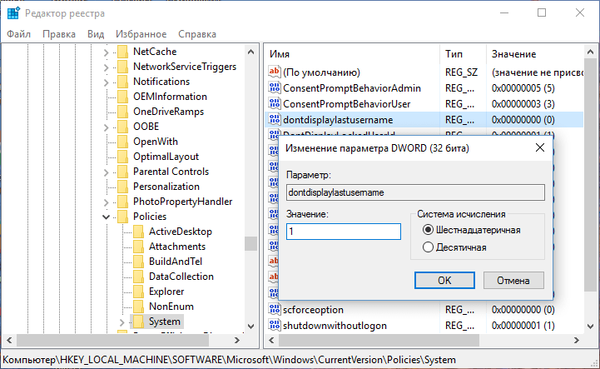
3. Otevřený parametr DontDisplayLockedUserId a nastavte hodnotu na 2.
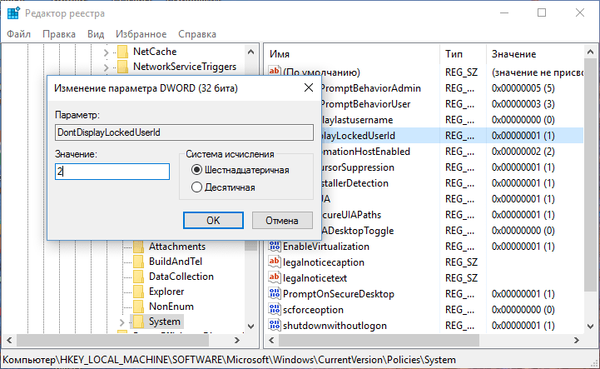
Na přihlašovací obrazovce se nebudou zobrazovat další osobní informace. To však znamená, že při každém vstupu do systému budete muset zadat nejen heslo, ale také svou e-mailovou adresu. Pokud jsou v počítači další účty, budou muset jejich vlastníci také zadat data ručně. Všechno psané platí pro Windows 8.
Přeji vám krásný den!











